Jupyter Lab 是一个基于 Web 的交互式开发环境,它是 Jupyter Notebook 的下一代用户界面。Jupyter Lab 提供了一个灵活、强大的界面,使用户能够更好地组织、编辑和运行代码、文本和多媒体内容。
本文详细介绍Jupyter Lab的功能、安装、配置和使用。
1. 为什么要使用 Jupyter Lab
- 最大的优点:保存代码的运行结果,我们可以随时查看。相比之下,RStudio只能在每次运行的时候才能展示。
- 可以同时使用Markdown进行书写:在R里我们只能通过引用或者双引号进行注释,而Markdown可以做的事就多了,引用、列表、行内代码、图片、链接、字体样式等等都能实现。
- 还没使用过Markdown的可以参考之前的推文:[不可错过的 Markdown 与 Typora 详细教程
- 同时运行多个R脚本:Jupyter Lab 能够同时运行多个 R 脚本,就像在浏览器中打开多个标签页一样。每个笔记对应着一个独立的 R 脚本,使得可以方便地管理和运行多个独立的 R 代码文件。在这种情况下,为每个 R 任务或项目创建一个独立的笔记是比较合适的做法,以便更清晰地组织和运行代码。 (或python)。
- 下面是我的一个实际项目,我需要绘制8张大图,分别对应8个脚本,每个脚本都有几百上千行代码,而且脚本之间必然需要互相参考。
- 都打开之后,我们可以快速地查看每个脚本的运行结果,这对代码编写、论文撰写、项目管理都非常有帮助。
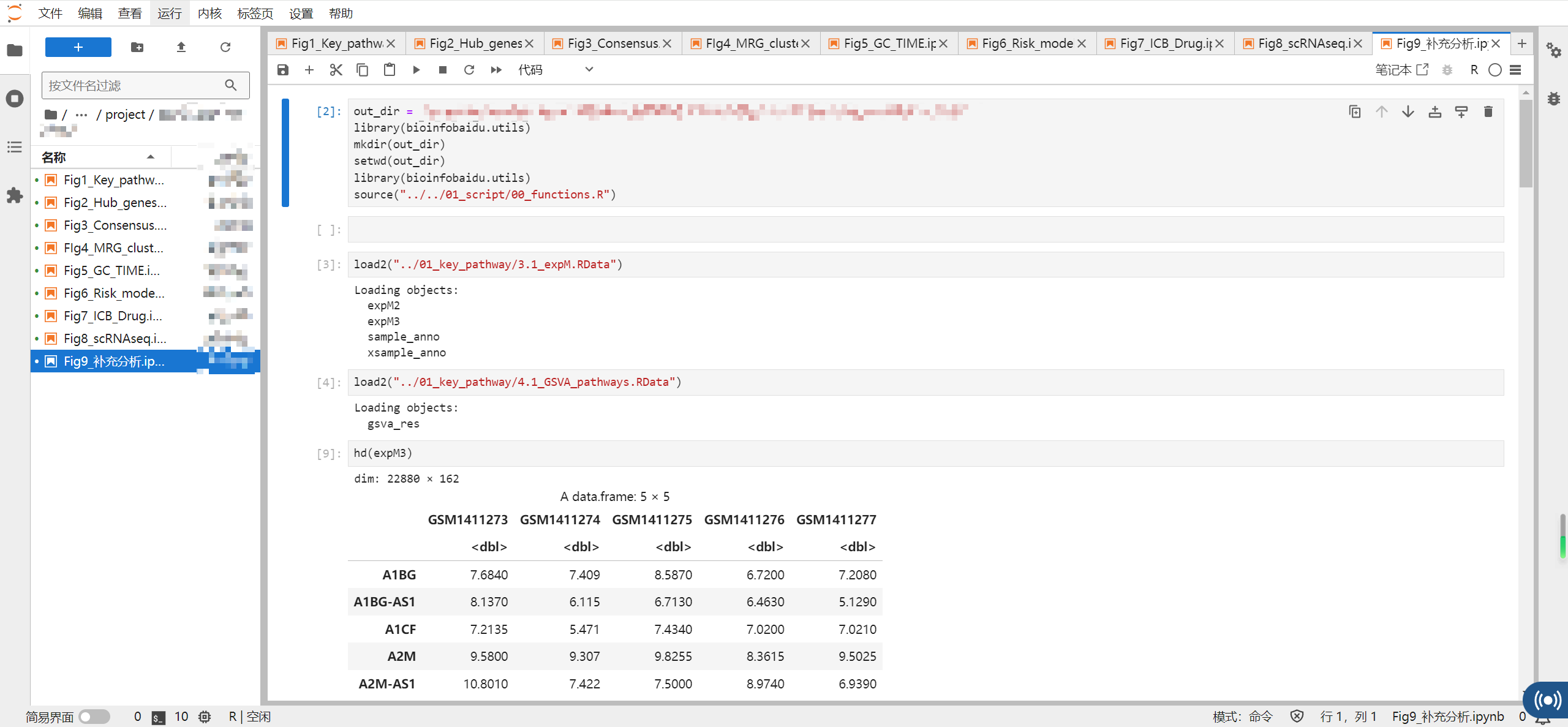
- 支持多种语言:对我们来说就是R和Python
- 集成的文件浏览器和终端:不仅可以编写和运行代码,还能还能打开图片、文本文件、HTML、R/Python文件、PDF文件、Markdown等文件。
有这么多优点确定不来学学?
2. 安装 Python
- juptyer lab是一个python扩展工具如果你还没有python则需安装,并将pip命令添加到环境变量。
- 下载链接: https://www.python.org/ftp/python/3.12.5/python-3.12.5-amd64.exe
3. 安装 Jupyter Lab
win + R:打开cmd界面,运行后续命令。
# 安装jupyterlab
pip install jupyterlab
# 安装中文插件
pip install jupyterlab-language-pack-zh-CN
4. 设置工作目录
Jupyter Lab的默认工作工作目录是在用户目录下,但这并不是常用工作目录。- 因此我们需要手动指定我们想要的工作目录。
- 首先生成配置文件。
Jupyter Lab --generate-config
- 这在用户目录下生成配置文件,路径为
C:/Users/%USERNAME%/.jupyter/jupyter_notebook_config.py。 - 也可以使用命令打开。
start C:/Users/%USERNAME%/.jupyter/jupyter_notebook_config.py
- 打开之后在第二行插入以下内容,其中双引号中的路径需要替换为你自己的目录。
c.NotebookApp.notebook_dir = "W:/BaiduSyncdisk/02_Study/03_JupyterLab"
5. 支持 R 语言
- 为了让
Jupyter Lab支持R语言,我们还需安装一个R包。 - 打开
R执行下面两行即可。
install.packages("IRkernel")
IRkernel::installspec(user = FALSE)
6. 使用 Jupyter Lab
Jupyter Lab
- 程序会自动弹出浏览器,进入Web界面,默认展示是启动界面,如下图所示。
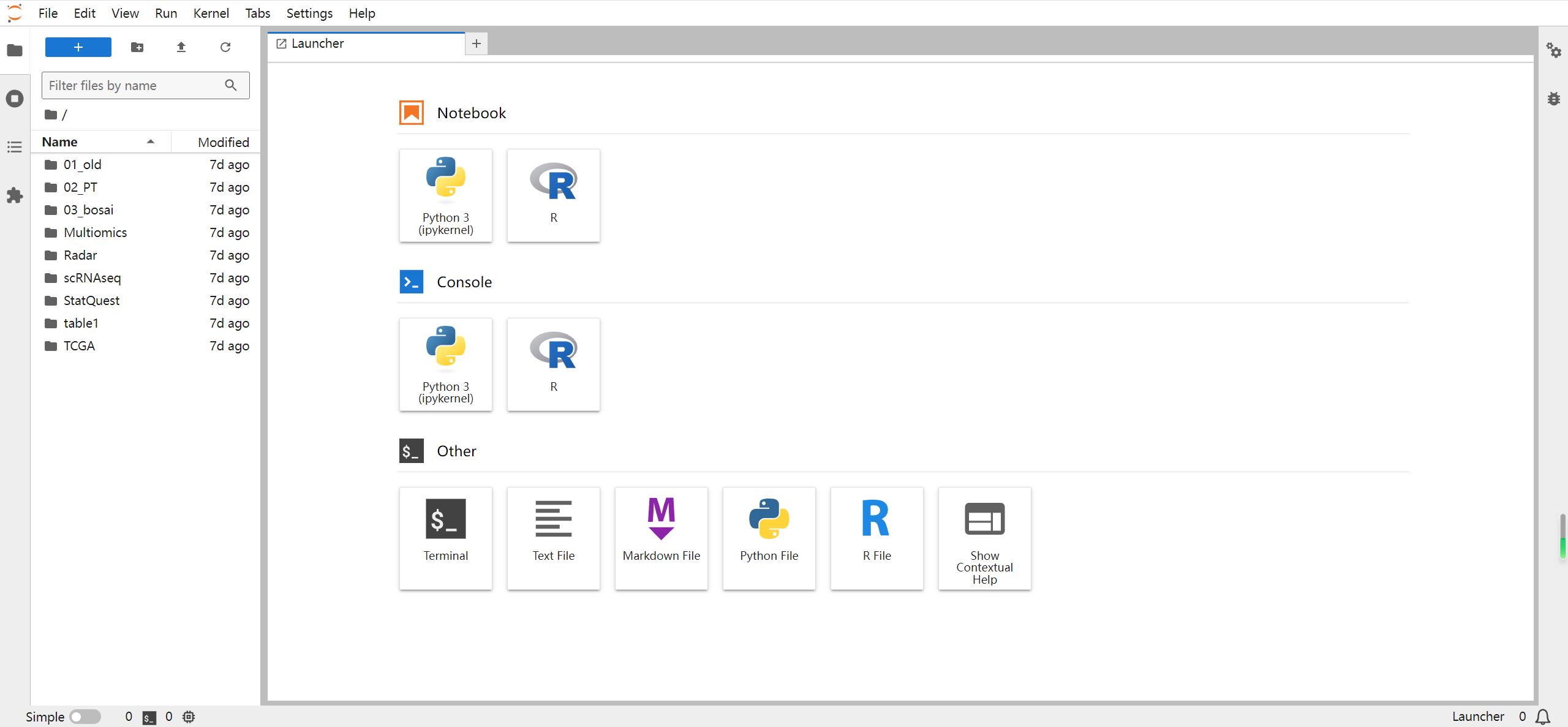
- 此时语言还是英文,需要手动切换: Settings -> Language-> Chinease,刷新即可。
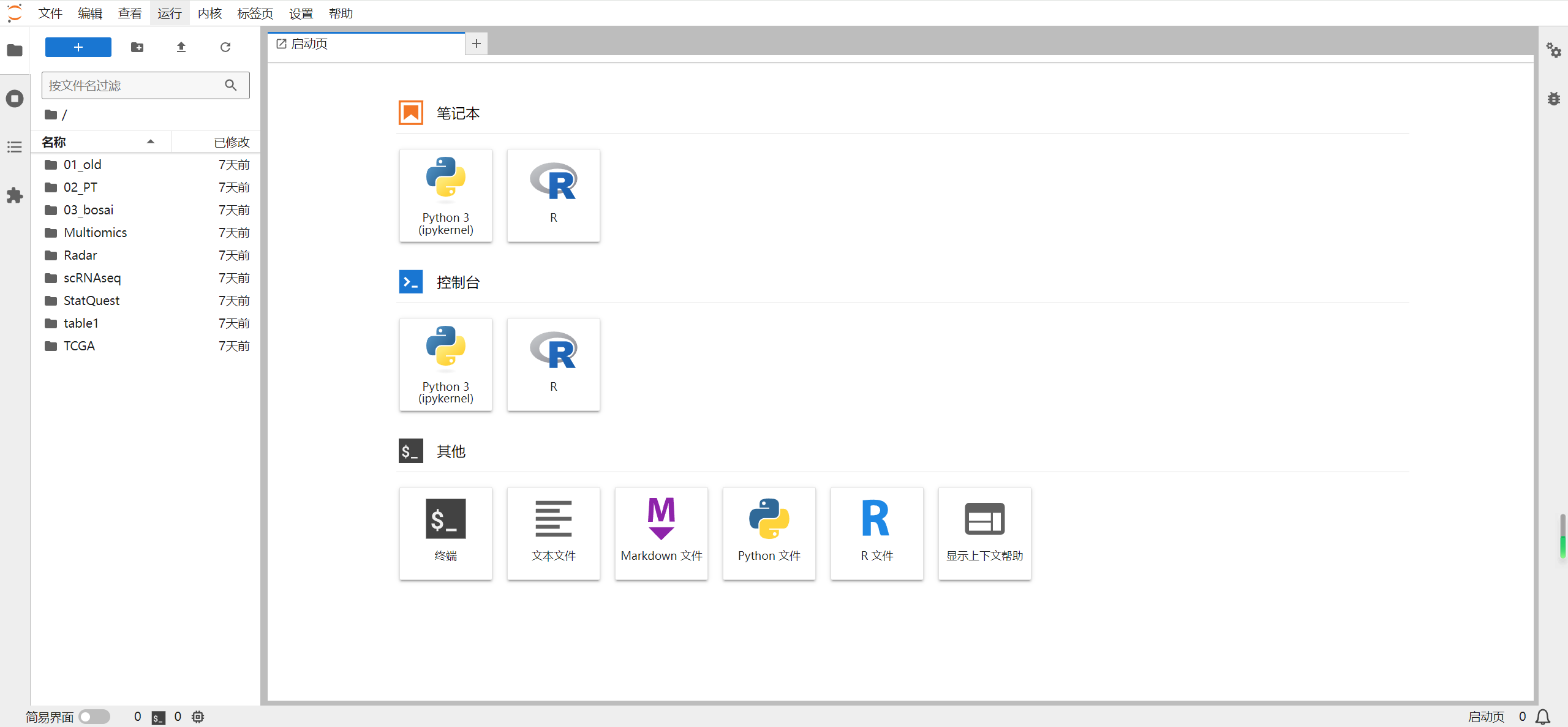
- 点击左上角目录图标可以查看各更换目录,在右侧则是启动界面,一般只用到
笔记本这部分,用来创建笔记。
7. 特性介绍
- Jupyter 的笔记是以cell为单位的,好处是可以以cell为单位运行代码和查看结果,坏处就是编辑起来会有些麻烦,而且本身是在浏览器里运行的,更限制了我们的编辑。但是它可以保存运行的结果供我们随时查看,这个功能足以忽视所有缺点。
- 笔记有2种模式,命令模式和编辑模式,使用Esc进行切换。在命令模式下我们才能对 cell 体使用快捷键,而编辑模式下,就是在某个cell内部进行编辑。
- 而cell也有三种模式,代码模式、markdown模式、纯文本模式。
- 代码模式:编写可执行的代码,运行cell则显示代码运行结果。
- markdown模式:编写markdown,运行后则显示渲染结果。
- 纯文本模式: 普通文本,写的啥运行后显示的就是啥,一般不用 。
8. 快捷键
- 掌握一些常用的快捷键会更容易使用 Jupyter Lab。
- 首先需要知道,笔记有2种模式,命令模式和编辑模式,使用Esc进行切换。
- 在命令模式下我们才能对cell整体使用快捷键,而编辑模式下,就是在某个cell内部进行编辑。
- 因此快捷键也分为这两种模式下进行介绍。
8.1 编辑模式快捷键
| 快捷键 | 作用 | 说明 |
|---|---|---|
| Esc | 切换到命令模式 | |
| Ctrl + M | 切换到命令模式 | |
| Tab | 代码补全或缩进 | |
| Shift + Tab | 提示 | 输出帮助信息,部分函数、类、方法等会显示其定义原型,如果在其后加 ? 再运行会显示更加详细的帮助 |
| Ctrl + ] | 缩进 | 向右缩进 |
| Ctrl + [ | 解除缩进 | 向左缩进 |
| Ctrl + A | 全选 | |
| Ctrl + Z | 撤销 | |
| Ctrl + Shift + Z | 重做 | |
| Ctrl + Y | 重做 | |
| Ctrl + Home | 跳到单元开头 | |
| Ctrl + Up | 跳到单元开头 | |
| Ctrl + End | 跳到单元末尾 | |
| Ctrl + Down | 跳到单元末尾 | |
| Ctrl + Left | 跳到左边一个字首 | |
| Ctrl + Right | 跳到右边一个字首 | |
| Ctrl + Backspace | 删除前面一个字 | |
| Ctrl + Delete | 删除后面一个字 | |
| Shift + Enter | 运行本单元,选中下一单元 | 新单元默认为命令模式 |
| Ctrl + Enter | 运行本单元 | |
| Alt-Enter | 运行本单元,在下面插入一单元 | 新单元默认为编辑模式 |
| Ctrl + Shift– | 分割单元 | 按光标所在行进行分割 |
| Ctrl + Shift + Subtract | 分割单元 | |
| Ctrl + S | 保存当前 NoteBook | |
| Shift | 忽略 | |
| Up | 光标上移或转入上一单元 | |
| Down | 光标下移或转入下一单元 | |
| Ctrl + / | 注释整行/撤销注释 | 仅代码状态有效 |
8.2 命令模式快捷键
注:Esc退出cell编辑模式即可使用命令模式快捷键。下图为命令模式示例。
| 快捷键 | 作用 | 说明 |
|---|---|---|
| Enter | 切换到编辑模式 | |
| Shift + Enter | 运行本单元,选中下个单元 | 新单元默认为命令模式 |
| Ctrl + Enter | 运行本单元 | |
| Alt-Enter | 运行本单元,在其下插入新单元 | 新单元默认为编辑模式 |
| Y | 单元转入代码状态 | |
| M | 单元转入 markdown 状态 | |
| R | 单元转入 raw 状态 | |
| 1 | 设定 1 级标题 | 仅在 markdown 状态下时建议使用标题相关快捷键,如果单元处于其他状态,则会强制切换到 markdown 状态 |
| 2 | 设定 2 级标题 | |
| 3 | 设定 3 级标题 | |
| 4 | 设定 4 级标题 | |
| 5 | 设定 5 级标题 | |
| 6 | 设定 6 级标题 | |
| Up | 选中上方单元 | |
| K | 选中上方单元 | |
| Down | 选中下方单元 | |
| J | 选中下方单元 | |
| Shift + K | 连续选择上方单元 | |
| Shift + J | 连续选择下方单元 | |
| A | 在上方插入新单元 | |
| B | 在下方插入新单元 | |
| X | 剪切选中的单元 | |
| C | 复制选中的单元 | |
| Shift + V | 粘贴到上方单元 | |
| V | 粘贴到下方单元 | |
| Z | 恢复删除的最后一个单元 | |
| D, D | 删除选中的单元 | 连续按两个 D 键 |
| Shift + M | 合并选中的单元 | |
| Ctrl + S | 保存当前 NoteBook | |
| S | 保存当前 NoteBook | |
| L | 开关行号 | 编辑框的行号是可以开启和关闭的 |
| O | 转换输出 | |
| Shift + O | 转换输出滚动 | |
| Esc | 关闭页面 | |
| Q | 关闭页面 | |
| H | 显示快捷键帮助 | |
| I, I | 中断 NoteBook 内核 | |
| 0, 0 | 重启 NoteBook 内核 | |
| Shift | 忽略 | |
| Shift + Space | 向上滚动 | |
| Space | 向下滚动 |
8.3 常用快捷键
-
上面的快捷键实在太多,这里总结一些常用的快捷键。
-
Esc: 切换为命令/编辑模式
-
A/B:向上/下新增一个 cell
-
C/V/X/D/Z: 拷贝/粘贴/剪切/删除(按两次D)/恢复删除的 cell
-
Y/M/R:切换当前 cell 模式为代码/Markdown/纯文本
-
shift + 左键: 连续选择多个cell,跟选择多个文件类似
-
Control + Enter: 运行当前cell
-
Shift + Enter: 运行当前cell,并选中下一个 cell
-
Alt + Enter: 运行当前cell,并向下新增一个 cell
-
Control + Shift + -(减号): 在光标处分割 cell 为两个
-
数字按键:将当前 cell 转为Markdown模式,且标题层级设为数字对应的级别
-
Shift + K/J :连续选择上方/下方单元
-
除了最后一个是我现学的之外,其他的都是我平时都会用到的快捷键,大家慢慢地学。
9.4 结束语
- Jupyter Lab 的介绍就写到这里,有任何疑问和需要补充的下方留言。
【生信摆渡】致力于生信服务,有任何生信问题可联系小编,详情请阅读:欢迎各位小老板咨询,开始全职生信科研服
























 被折叠的 条评论
为什么被折叠?
被折叠的 条评论
为什么被折叠?








